Recotte Studio と VOICEVOX をシームレスに連携する「RecotteVoicevoxBridge」を設定する。 : ういすぷの記録帳
ういすぷの気ままに綴るブログです。
フィギュア、グッズ、カプセルトイ(ガチャ)、食玩、付録、ぬいぐるみ、購入の際の梱包写真、PCなどのハードウェア、他にもオリジナルのWebサービスなどをご紹介しています。
フィギュアは、少し前の物を多く更新しています。懐かしいなとか感じてもらえると嬉しいです。
ご意見・ご感想は、記事下にあるフォームまたは、こちらの問い合せフォームからご投稿ください。写真などのご利用につきましては、サイトについてをご覧下さい。
Recotte Studio と VOICEVOX をシームレスに連携する「RecotteVoicevoxBridge」を設定する。
2023.01.03

実況型の動画作成が便利な動画編集ソフト「Recotte Studio」と合成音声ソフト(サービス)を橋渡しするソフトウェア「RecotteVoicevoxBridge」の設定方法です。
※ Ver 1.8.0.0 より、正式にVOICEVOXとの連携が可能となりました。
詳しくはこちら
https://www.ah-soft.com/rs/manual/tips/voicevox-link.html
古いバージョンをお使いの場合は、無償アップデートが可能です。
https://www.ah-soft.com/rs/updates/
以下「RecotteVoicevoxBridge」を利用した際の連携方法です。
Recotte Studioは、合成音声ソフトとの連携が可能ですが、CeVIO AIのようなAPIが無いと、テキストや音声ファイル(WAVなど)を手動で読み込ませたり、テキストをコピペしたりと、連携と言うには手間のかかる作業が必要だったりするのですが、VOICEVOX を利用の際には、シームレスに連携できるRecotteVoicevoxBridgeを利用することで、CeVIO AIのような連携が可能となります。
参考:Recotte Studio と VOICERROIDとの連携
https://www.ah-soft.com/rs/manual/tips/folder-link.html
準備
● Recotte Studio と VOICEVOX の最新版がインストールまたは、アップデートしてください。
※ DLsiteでは定期的に割引クーポンが配布されますので、オンライン購入がおすすめです。
● RecotteVoicevoxBridge へアクセスします。
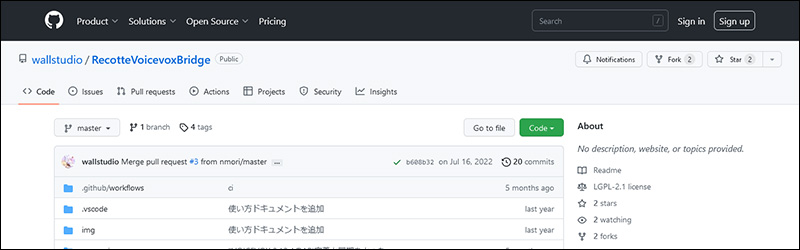
Releases へ移動し、recotte_plugins_foundation.zip をダウンロードします。
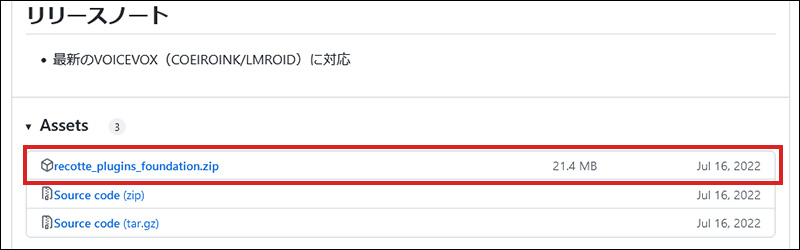
recotte_plugins_foundation.zipを適当な場所に解凍します。Recotte Studioから実行ファイルを指定しますので、C:\RecotteVoicevoxBridge みたいな場所に入れるといいかなと思います。

以上で、下準備は完了です。
Recotte Studio の設定
1)Recotte Studio を起動します。ホーム画面の右上側にある歯車アイコンをクリックします。

2)環境設定画面から「ユーザー定義音声連携の設定」をクリックします。
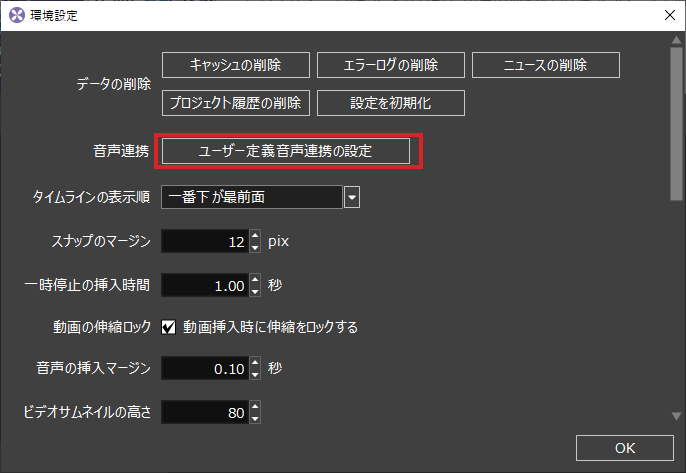
3)ユーザー定義音声連携の設定 から VOICEVOX を設定します。
画面のハードコピーを参考に設定します。

・音声連携名(お好きなのでOKです。わかりやすく VOICEVOX が無難かとおもいます)
・連携方法を「コメントごとにコマンド実行」を選択します。
・実行コマンドは、先程ダウンロードして解凍した「RecotteVoicevoxBridge」の実行ファイル「RecotteVoicevoxBridge.exe」を指定します。
・引数は「-o "%o" -s "%s" -c "%c"」を指定します。
以上で設定は完了です。
Recotte Studio で話者を設定する
Recotte Studio と VOICEVOX を起動します。
Recotte Studio の話者の設定で、音声連携を先程設定した「VOICEVOX」を選択し、話者名の番号を指定します。
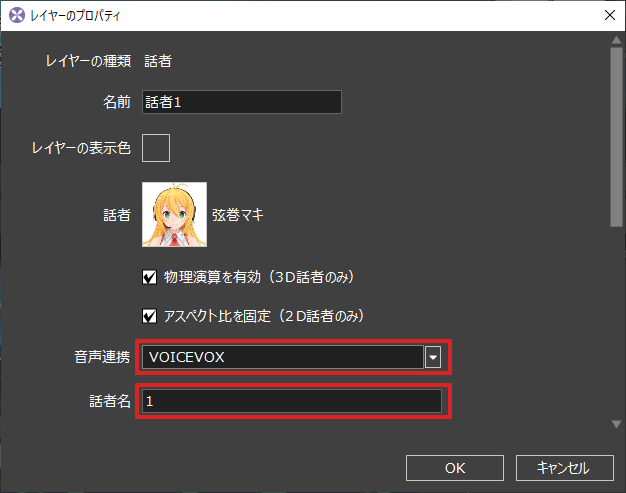
以上となります。
Recotte Studio 編集画面
あとは、Recotte Studioで動画を編集します。話者のモデルを変更したり、話者の指定を変更することができます。
話者名の番号を0や1、8などにすると、話者がかわります。文章を編集したり、話者を変更した際には、Recotte Studio の 音声を更新してください。
更新ボタンを押すたびに、自動的に音声ファイルが更新され、編集画面から確認することが可能となります。

サンプル動画:
話者0
話者1
話者8
動画編集でナレーションを入れるのがとても簡単になりますので、ぜひお試しください。

■ 更新履歴
2024/01/05 … 公式にVOICEVOXとの連携が可能になりましたので、リンクを掲載しました。
関連記事
・夏川椎菜のCultureZをStreamlinkでリアルタイム録音するBAT作成を簡単にする。
・12星座検索!
・キーワード検索のサポート「検索フォーム」
・Windows のフォルダアイコンを変更する
・Streamlink のインストール失敗に伴う「streamlink: error: unrecognized arguments:〜」で実行できなくなる対応
・Adobe Photoshop 2022「Creative Cloud にデフォルトで保存」をPC(ローカル)に保存に変更する。
・docomo LIVE UX利用時の携帯アプリのアイコンを元に戻す
・Streamlink を使って超A&G+ のストリーミング配信を録音(録画)する
・Adobe Photoshop 2022 で WebP を利用する。
・「デバイスのセットアップを完了しましょう」を消す方法
・Firefoxの検索窓から検索するとアドレスバーに移動する現象を止める
・IEを起動するとEdgeに切り替わる現象への対処方法
・dアニメストア for Prime Video の解約方法
・Visual Studio Code の日本語化
・Windows 10 での起動時のパスワード入力を省略して自動ログインする
・Windows 10 で「Windows Photo Viewer」を復活する。
・OneDrive でファイルを共有する方法
・音泉の録音(ダウンロード)
・便利! Twitterの画像をダウンロードする拡張機能!
・まだまだやれます。Windows 10ライセンス認証(プロダクトキー認証)
・Radikoolで「JCBA」の録音ができない対処メモ
・ショートカットを作ったときの「〜のショートカット」を付けないようにする。
・Radikoolで「超A&G+」の再生・録音ができない対処メモ (2020/12/06 更新)
・「結月ゆかり」さんにしゃべってもらってYoutube配信メモ
・いざというときのファイル復元ソフト「EaseUS Data Recovery Wizard」とバックアップ
・Windows 10のファイル検索は『〜=』で一発OK
・DLsite で ダウンロードとインストール ― VOICEROID2 結月ゆかり ―



